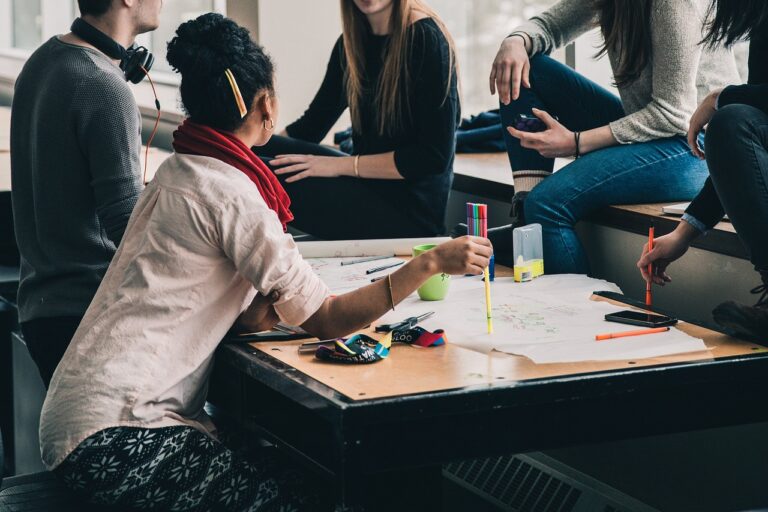QUELLES SONT LES BONNES pratiques pour structurer un projet SketchUp?
QUELLES SONT LES BONNES pratiques pour structurer un projet SketchUp?
Structurer un projet SketchUp efficacement est crucial pour assurer une gestion optimale du modèle, surtout dans des projets complexes. Voici les meilleures pratiques à suivre pour organiser un projet SketchUp de manière claire et fonctionnelle :
1. Planification et préparation avant modélisation SKETCHUP
- Définir les objectifs du projet : identifier le résultat final souhaité, les principales contraintes et les étapes à suivre.
- Préparer un plan : croquis 2D, plans architecturaux ou conceptuels pour avoir une idée claire avant de commencer la modélisation 3D.
2. Utilisation des groupes et composants DANS SKETCHUP
- Toujours grouper ou créer des composants pour chaque élément. Cela permet d’éviter les interférences lors des modifications et facilite la manipulation des objets.
- Utiliser des composants pour les éléments répétitifs (fenêtres, portes, meubles). Les modifications sur un composant se répercutent automatiquement sur toutes ses copies, ce qui améliore l’efficacité.
- Nommer explicitement chaque groupe ou composant (ex. : « Fenêtre_1 », « Mur_extérieur ») pour une meilleure organisation et une navigation plus aisée.
3. Organisation avec des calques (BALISES)
- Créer des calques (ou « Balises ») pour séparer les différents types d’éléments (murs, toits, mobilier, végétation, etc.).
- Assigner les objets à des calques, mais garder la géométrie de base sur le calque par défaut.
- Activer/désactiver les calques pour isoler certains éléments du modèle et faciliter l’édition ou la présentation.
4. Gestion de la hiérarchie danS LA PALETTE « STRUCTURE »
- Utiliser la palette « Structure »pour visualiser et gérer la hiérarchie des groupes et composants dans le modèle.
- Organiser les éléments de manière hiérarchique, par exemple en regroupant les objets par zone ou fonction (ex. : « Niveau 1 > Mur extérieur »).
5. Utilisation des scènes pour des présentations structurées
- Créer des scènes pour capturer différentes vues du modèle à des moments spécifiques (ex. : « Vue extérieure », « Coupes », « Niveau 2 »).
- Configurer les scènes pour enregistrer non seulement les angles de vue, mais aussi les calques visibles et les styles graphiques, afin de créer des présentations dynamiques.
6. Utilisation correcte des axes et des unités
- Aligner les éléments avec les axes du modèle (rouge, vert, bleu) pour assurer une modélisation propre et précise.
- Configurer les unités de mesure dès le début du projet pour éviter des problèmes de conversion (métrique ou impérial).
7. Gestion des matériaux et textures
- Appliquer les matériaux avec modération au début de la modélisation. Une fois la structure principale terminée, ajouter des textures pour améliorer la lisibilité.
- Créer et gérer une bibliothèque de matériaux pour éviter les doublons et garantir la cohérence des textures.
8. Simplifier les modèles pour de meilleures performances
- Optimiser les détails : éviter de modéliser des détails trop fins qui ne seront pas visibles ou nécessaires.
- Utiliser des plugins comme « CleanUp³ » pour supprimer les géométries inutiles et « Purge Unused » pour effacer les composants, calques ou matériaux non utilisés.
- Réduire le poids des objets complexes en simplifiant la géométrie, en particulier pour des objets provenant de la 3D Warehouse.
9. Gestion des versions et des sauvegardes
- Enregistrer régulièrement des versions du projet avec des noms de fichiers clairs (ex. : « Projet_v1 », « Projet_v2_final »).
- Utiliser la fonction Auto-save pour éviter toute perte de données en cas de crash.
10. Utilisation des styles visuels
- Configurer les styles pour améliorer la lisibilité du modèle en fonction des besoins (style filaire pour l’édition, style réaliste pour les rendus).
- Créer des styles personnalisés pour différencier les présentations (ex. : croquis, mode technique, rendu réaliste).
11. Collaboration et partage
- Utiliser Trimble Connect pour collaborer en ligne, partager et versionner les modèles SketchUp.
- Vérifier la cohérence des unités, calques et composants avant de partager le fichier pour éviter des confusions entre les différents collaborateurs.
12. Utilisation des plugins
- Installer des plugins adaptés pour des tâches spécifiques (ex. : FredoTools pour des modifications avancées, Skatter pour la végétation).
- Ne pas surcharger le projet de plugins. Utiliser uniquement ceux qui apportent une réelle valeur ajoutée à la modélisation ou au rendu.
13. Préparation pour l’exportation
- Avant de terminer, vérifier la compatibilité du modèle avec le format d’export souhaité (2D, rendu, impression 3D, etc.).
- Si vous exportez vers un logiciel de rendu ou d’animation (comme V-Ray ou Lumion), assurez-vous que les textures et la géométrie sont correctement optimisées.
En appliquant ces meilleures pratiques, vous optimisez la gestion du modèle, améliorez les performances, et rendez la collaboration et la présentation du projet plus fluides.